问题分析:
一个篮球框架结构的圆环处必须能够承受300lbf的力,分析下面的篮球框在该载荷作用下的响应。
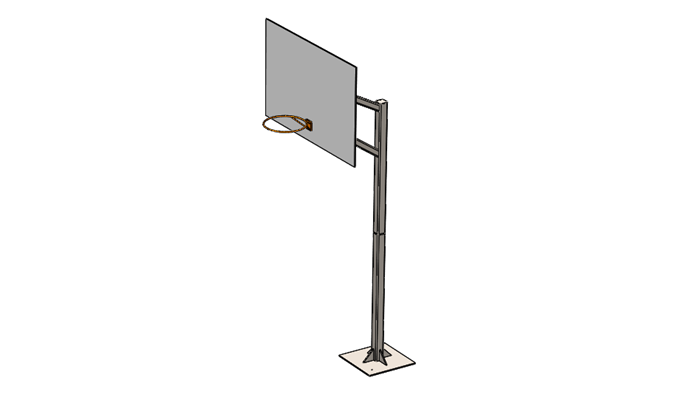
文章末尾下载模型
方法:
1.打开零件。基板为实体,框架为壳体。
2.激活Simulation的配置。
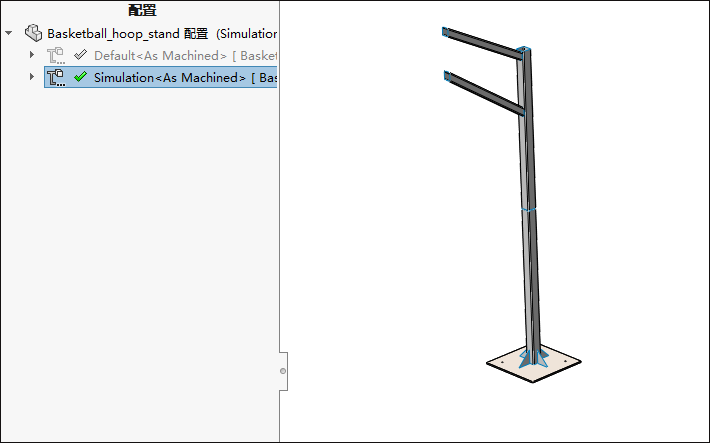
3.新建一个静应力分析的算例,如下图所示。
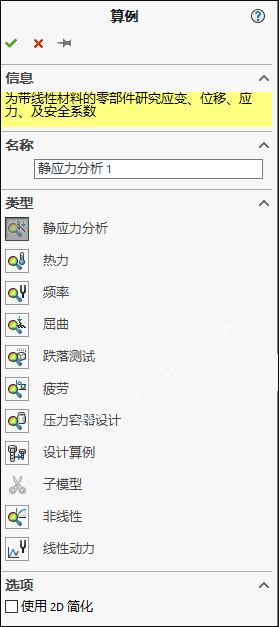
4.点击工具栏的【壳体管理器】弹出如下图所示的窗口。
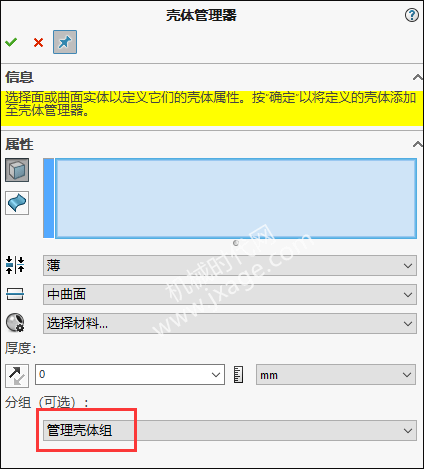
我们新建两个壳体组。一个组是结构底部三角板结构“half”,half组的属性如下图所示。
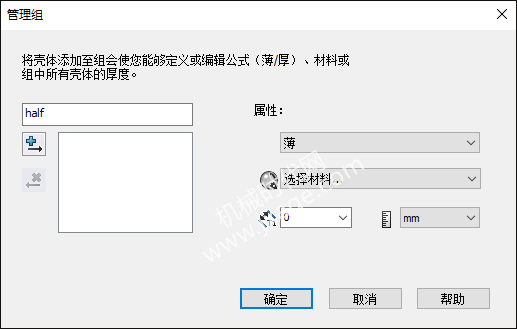
另外一个是管状结构“quarter”,quarter组的属性如下图所示。
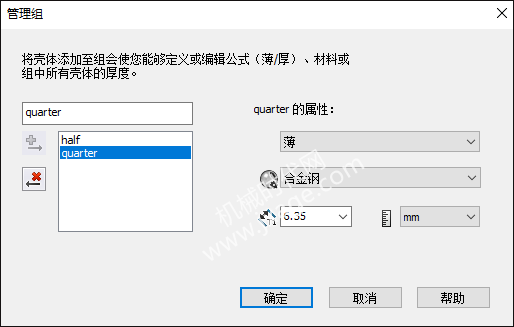
在管理器底部,“颜色依据”下勾选厚度复选框,“预览偏移”中勾选选定复选框。为每一个壳体定义相应的组,如下图所示。

5.设置底部基板的材料为合金钢。
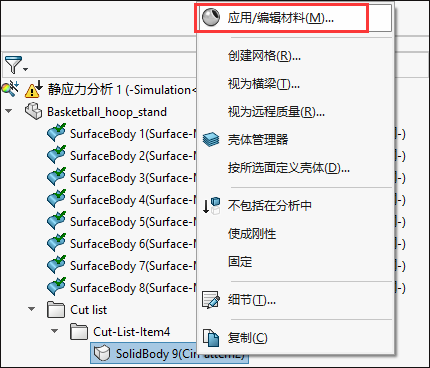
6.缝合结构间隙。选择“全局接触”鼠标右键选择“编辑定义”,如下图所示。
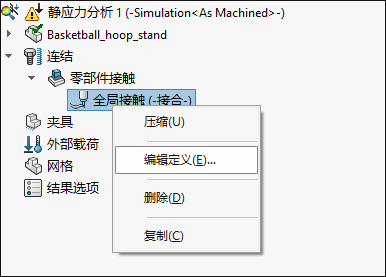
设置最大间隙值为12.7mm,勾选“包括壳体边线-实体面/壳体面和边线面组”,这个选项能够将壳体的间隙包含进来。
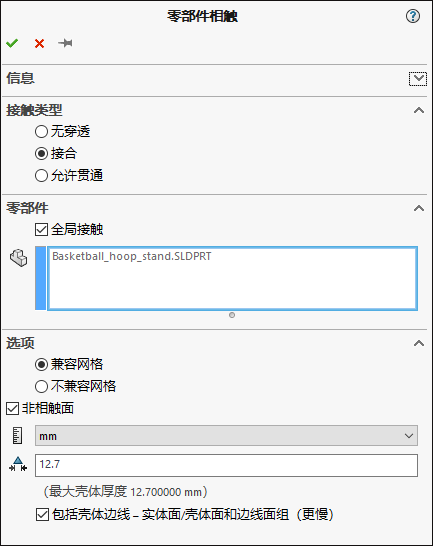
7.施加约束。点击夹具鼠标右键选择“固定几何体”。
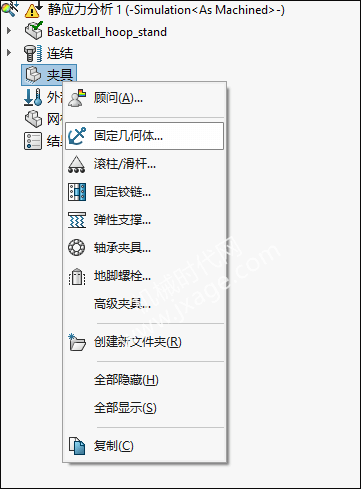
我们在基板的四个螺栓孔处添加固定几何体约束。
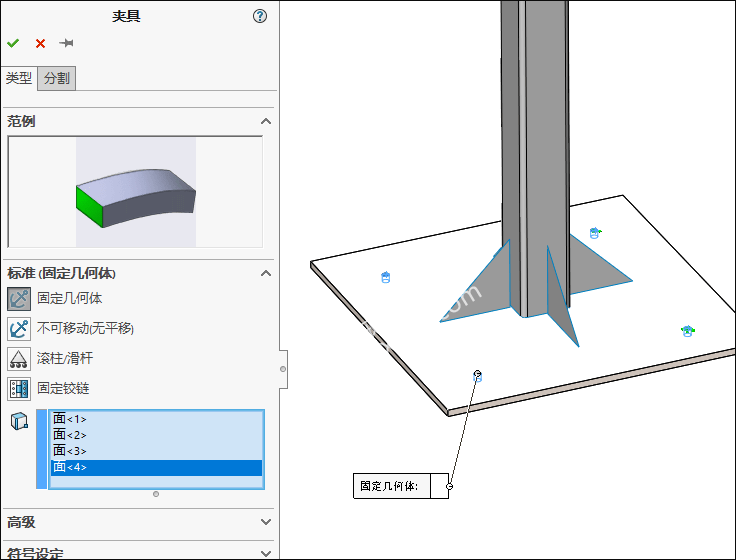
8.查找欠约束的实体。对于复杂的模型,我们可以通过查找欠约束的实体来检查哪些实体没有被固定。这里仅为了简单介绍查找欠约束实体的方法。
点击【Simulation】-【接触/缝隙】-【欠约束实体】,如下图所示。
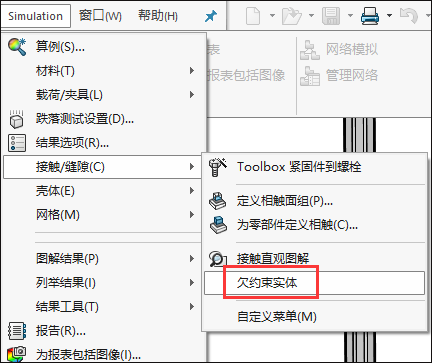
点击“计算”,我们可以发现架子的三个平移自由度没有被约束。
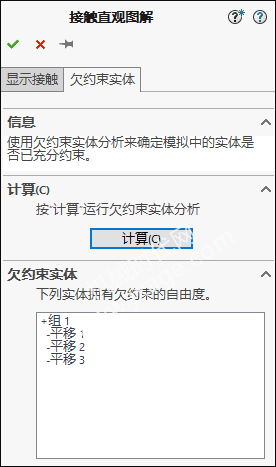
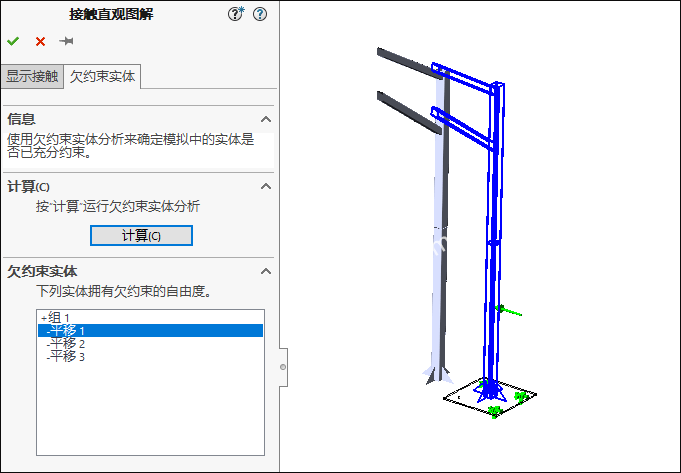
9.创建零部件接触。为4个三角板和底部基板之间定义“接合”的接触类型。

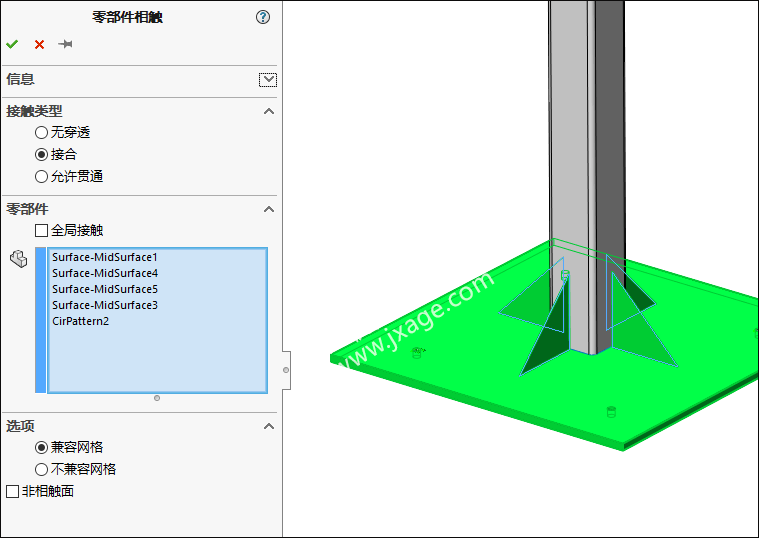
10.重新点击【Simulation】-【接触/缝隙】-【欠约束实体】,点击计算,我们可以看到模型已经全部被约束。
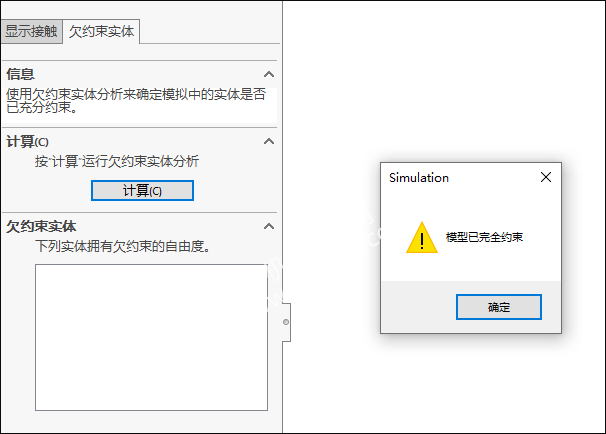
11.施加远程载荷。选择外部载荷,鼠标右键选择“远程载荷/质量”,如下图所示。
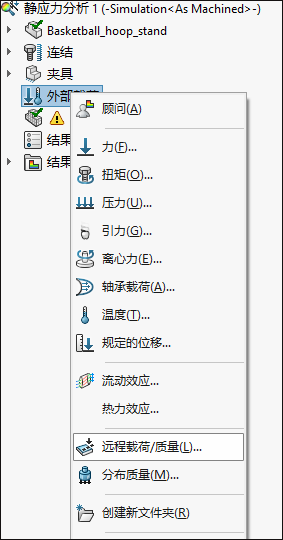
选择“载荷/质量(刚性连接)”,选择支撑篮球板钢架的所有边,参考坐标系选择Coordinate System1,指定力的位置(0,0,0),力的大小为(0,1334.4664845,0)。
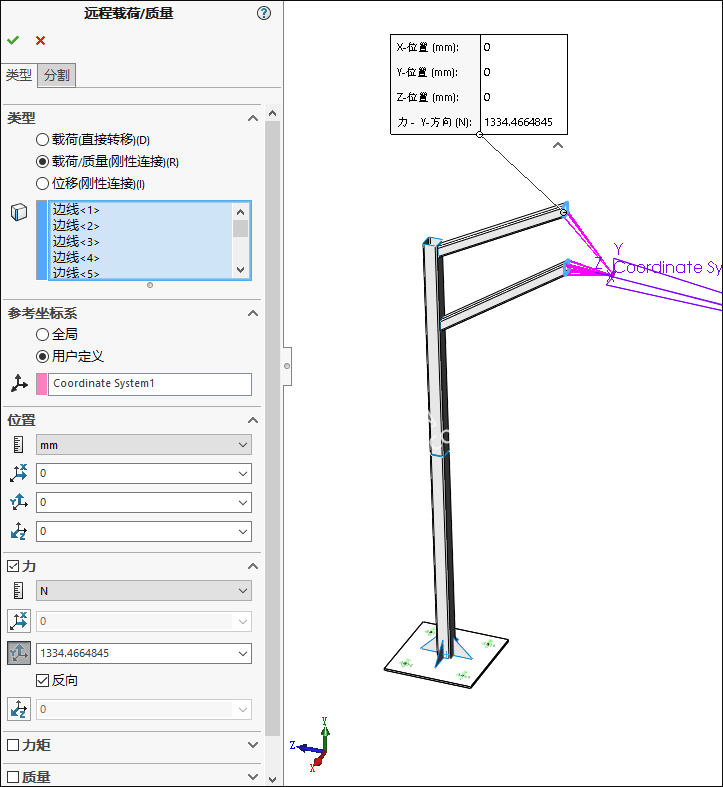
12.划分网格。
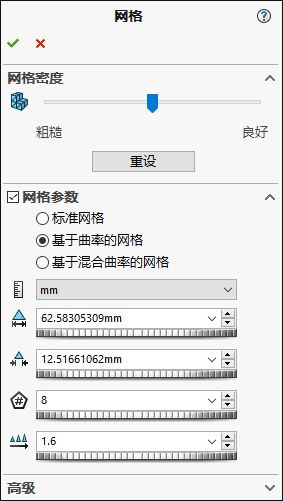
13.运行分析。
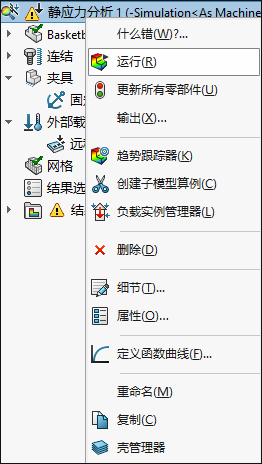
14.查看分析。我们可以看到最大位移为15mm,最大von Mises应力值为239.4MPa,小于材料屈服极限620MPa。
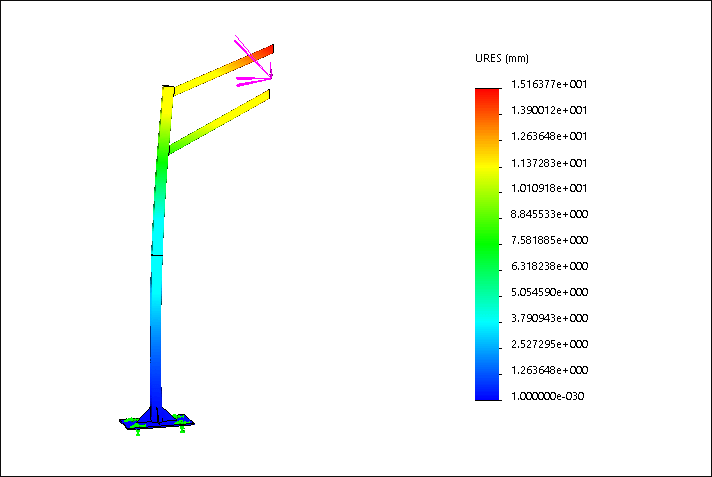
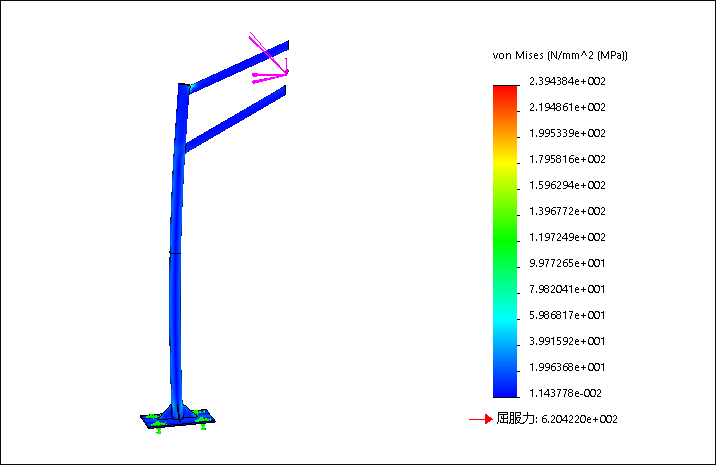
模型下载:



